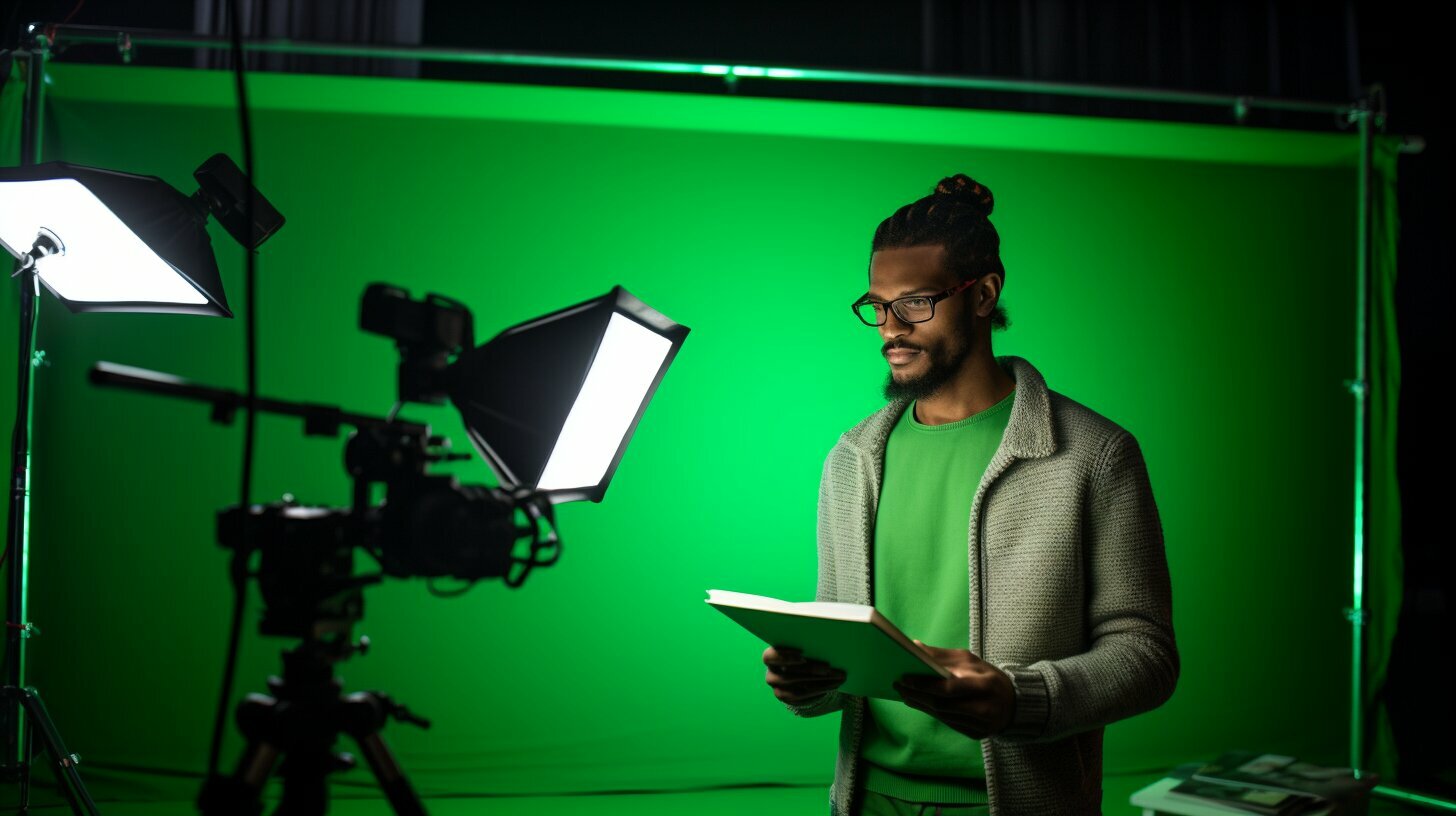Si quieres aprender a utilizar el croma verde en CapCut y crear vídeos de calidad, estás en el lugar correcto. CapCut es una aplicación de edición de video que te permite utilizar la pantalla verde en tus videos grabados. Con esta técnica, podrás eliminar fácilmente el fondo de tus videos y superponer cualquier imagen o video de fondo que desees.
En esta sección, te guiaremos paso a paso para que puedas dominar el uso del croma verde en CapCut. Te explicaremos los dos métodos disponibles, «Eliminar fondo» y «Chroma Key», y te enseñaremos cómo utilizar cada uno de ellos para lograr resultados impresionantes.
Puntos Clave:
- Aprende a utilizar el croma verde en CapCut para crear videos de alta calidad.
- CapCut ofrece dos métodos para utilizar el croma verde: «Eliminar fondo» y «Chroma Key».
- En el método «Eliminar fondo», puedes seleccionar el clip de fondo, superponer el video de fondo verde y eliminar el fondo verde utilizando la opción «Eliminar fondo».
- En el método «Chroma Key», puedes elegir el fondo deseado, seleccionar el video con fondo verde y ajustar la intensidad y sombras para obtener resultados profesionales.
- Además de los consejos para ajustar la intensidad y las sombras, también mencionaremos herramientas gratuitas y de pago para editar videos como Filmora, Shotcut, Canva, CapCut e InShot.
¿Qué es CapCut y cómo se utiliza para editar videos?
CapCut es una aplicación de edición de video muy popular que te permite dar rienda suelta a tu creatividad y editar videos de manera fácil y divertida. Con esta herramienta, puedes agregar efectos visuales, transiciones, música y más a tus videos, dándoles un toque profesional sin la necesidad de tener conocimientos técnicos avanzados. Ya sea que quieras hacer un video rápido para compartir en tus redes sociales o desees crear contenido más elaborado, CapCut te ofrece todas las herramientas necesarias para lograrlo.
Para utilizar CapCut, simplemente descarga la aplicación en tu dispositivo móvil. Una vez instalada, podrás importar los videos que desees editar y comenzar a personalizarlos. Con CapCut, puedes cortar y unir clips, ajustar la velocidad de reproducción, agregar títulos y subtítulos, aplicar filtros y efectos, y mucho más. Además, la aplicación también te permite utilizar la pantalla verde, también conocida como croma verde, para eliminar y reemplazar fondos en tus videos.
El uso del croma verde en CapCut te permite llevar tus videos a otro nivel. Con esta técnica, puedes grabar tus videos frente a una pantalla verde y luego utilizar la función «Eliminar fondo» o «Chroma Key» para eliminar el fondo verde y reemplazarlo con cualquier imagen o video de tu elección. Esto es especialmente útil para realizar efectos especiales, como incrustar a una persona en un escenario diferente o crear videos con fondos animados.
Proceso de uso del croma verde en CapCut
- Instala y abre la aplicación CapCut en tu dispositivo móvil.
- Selecciona el clip de fondo que deseas utilizar.
- Superpone el video de fondo verde grabado previamente.
- Elige la opción «Eliminar fondo» o «Chroma Key» en CapCut.
- Ajusta la intensidad y las sombras según tus preferencias.
- Personaliza tu video añadiendo otros efectos y elementos de edición.
Con estos sencillos pasos, podrás utilizar el croma verde en CapCut y crear videos impresionantes con fondos personalizados. No dudes en experimentar y explorar todas las opciones que CapCut tiene para ofrecerte, ¡y diviértete editando tus videos como un profesional!
¿Cómo utilizar el croma verde en CapCut?
Para utilizar el croma verde en CapCut y crear efectos especiales en tus videos, tienes dos opciones: «Eliminar fondo» y «Chroma Key». Ambos métodos te permiten superponer imágenes o videos sobre un fondo verde y eliminar dicho fondo para lograr resultados impresionantes.
En el método «Eliminar fondo», primero debes instalar y abrir la aplicación CapCut en tu dispositivo Android. Luego, selecciona el clip de fondo que desees utilizar y superpón el video de fondo verde. A continuación, elige la opción «Eliminar fondo» para eliminar el fondo verde y realiza otras ediciones según tu preferencia.
Por otro lado, en el método «Chroma Key», descarga la aplicación CapCut en tu dispositivo móvil si aún no lo has hecho. A continuación, elige el fondo que deseas utilizar en tu video y selecciona el video con fondo verde. Utiliza la función «Clave cromática» para elegir el color verde del fondo y ajusta la intensidad y las sombras según sea necesario. Esto te permitirá lograr resultados profesionales y obtener efectos especiales impactantes.
Consejos para ajustar la intensidad y las sombras
- Experimenta con diferentes niveles de intensidad y sombras para lograr el efecto deseado. Puedes ajustar la configuración según la iluminación de tu video y el contraste que desees obtener.
- Recuerda que la clave del croma verde está en lograr un contraste adecuado entre el objeto o persona y el fondo verde. Si el contraste es demasiado bajo, es posible que el efecto no sea tan efectivo.
- Utiliza las herramientas de edición de CapCut para perfeccionar aún más el resultado. Puedes ajustar el brillo, el contraste y otros aspectos de tu video para obtener una apariencia más profesional.
Además de CapCut, existen otras herramientas gratuitas y de pago que puedes utilizar para editar tus videos. Algunas opciones populares incluyen Filmora, Shotcut, Canva e InShot. Estas herramientas complementan las funcionalidades de CapCut y te permiten explorar diferentes técnicas de edición para mejorar tus habilidades.
El videomarketing es una estrategia importante para las marcas en la actualidad. Utilizar el croma verde en CapCut te brinda la oportunidad de crear contenido atractivo y de alta calidad que captará la atención de tu audiencia. Además, el croma verde en CapCut no solo se utiliza en la producción de videos promocionales, sino también en la creación de videos divertidos, material educativo y mucho más.
Si estás buscando una alternativa a CapCut para la edición de video en PC, BIGVU es una opción a considerar. Esta herramienta ofrece funciones de pantalla verde y otras herramientas de edición de video que pueden ayudarte a potenciar tus habilidades de edición y crear videos profesionales desde tu computadora.
Método 1: Eliminar fondo en CapCut
La opción «Eliminar fondo» en CapCut te permite eliminar el fondo verde de tus videos y realizar distintas ediciones para crear efectos asombrosos. Con este método, podrás darle un toque profesional a tus videos utilizando la técnica del croma verde.
Para utilizar este método, primero debes instalar y abrir la aplicación CapCut en tu dispositivo Android. Una vez abierta, selecciona el clip de fondo que deseas utilizar y superpón el video de fondo verde encima. Luego, elige la opción «Eliminar fondo» para eliminar el fondo verde y realizar otras ediciones.
Con la opción «Eliminar fondo», podrás ajustar la opacidad de la capa de fondo, recortar la duración del clip y aplicar otros efectos como filtros y transiciones. Esto te permitirá crear un video con un fondo limpio y personalizado, destacando a los sujetos principales de tus grabaciones.
Recuerda que este método requiere paciencia y práctica para lograr resultados profesionales. Experimenta con diferentes configuraciones y ajustes hasta que estés satisfecho con el resultado final. ¡No tengas miedo de explorar y dejar volar tu creatividad!
| Tips para utilizar el método «Eliminar fondo» en CapCut: |
|---|
| Asegúrate de tener un buen contraste entre los sujetos y el fondo verde para obtener mejores resultados. |
| Utiliza la herramienta de recorte para ajustar la duración del clip y eliminar partes innecesarias. |
| Aplica filtros y transiciones para darle un toque personalizado a tus videos. |
| Si el resultado no es el esperado, prueba ajustando la opacidad de la capa de fondo o realizando otras ediciones. |
Método 2: Chroma Key en CapCut
Si prefieres utilizar el método «Chroma Key» en CapCut para aprovechar el croma verde, te explicaremos cómo hacerlo de manera sencilla y efectiva. Con esta técnica, podrás seleccionar el fondo que desees y ajustar la intensidad y las sombras para obtener resultados profesionales en tus videos.
Para comenzar, descarga la aplicación CapCut en tu dispositivo móvil y ábrela. Luego, elige el fondo deseado para tu video y selecciona el clip con fondo verde que deseas editar. A continuación, sigue estos pasos:
- En la barra de herramientas inferior, selecciona la opción «Editor».
- En la parte superior de la pantalla, selecciona «Ajustes» y luego «Clave cromática».
- Elige el color verde del fondo y, si es necesario, ajusta la intensidad y las sombras utilizando las opciones disponibles.
- Reproduce el video para ver cómo se ve con el nuevo fondo y realiza ajustes adicionales si es necesario.
Recuerda que para obtener los mejores resultados con el método «Chroma Key», es importante que el fondo verde esté bien iluminado y sea uniforme. También puedes utilizar las herramientas gratuitas y de pago mencionadas anteriormente, como Filmora, Shotcut, Canva e InShot, para complementar tus habilidades de edición y obtener resultados aún más impresionantes.
Consejos para ajustar la intensidad y las sombras en CapCut
Al utilizar el croma verde en CapCut, es útil tener en cuenta algunos consejos para ajustar la intensidad y las sombras y lograr resultados precisos y profesionales en tus videos.
- Experimenta con diferentes niveles de intensidad y opacidad para lograr el efecto deseado.
- Ajusta las sombras para asegurarte de que el sujeto se integre de manera natural en el nuevo fondo.
- Utiliza las herramientas de recorte y ajuste de CapCut para eliminar cualquier borde verde no deseado y perfeccionar el resultado final.
¡Ahora estás listo para utilizar el método «Chroma Key» en CapCut y aprovechar al máximo el croma verde! Experimenta, diviértete y crea videos impresionantes que cautiven a tu audiencia.
Herramientas de edición de video |
Tipo |
Precio |
|---|---|---|
Filmora |
Software de edición de video |
Pago |
Shotcut |
Software de edición de video |
Gratuito |
Canva |
Herramienta en línea de diseño y edición de video |
Pago y gratuito |
InShot |
Aplicación de edición de video para dispositivos móviles |
Pago y gratuito |
Consejos para ajustar la intensidad y sombras en CapCut
Ajustar la intensidad y las sombras es crucial al utilizar el croma verde en CapCut para lograr resultados profesionales en tus videos. Aquí te ofrecemos algunos consejos para mejorar tus habilidades de edición:
- Experimenta con la intensidad: Prueba diferentes niveles de intensidad para encontrar el equilibrio adecuado. Si la intensidad es muy baja, el efecto del croma verde puede ser débil y el fondo original puede filtrarse en el video. Por otro lado, si la intensidad es muy alta, el objeto principal puede parecer desaturado o sin detalles. Ajusta la intensidad hasta que el fondo verde se elimine por completo y el sujeto se vea nítido y natural en la escena.
- Controla las sombras: Las sombras pueden afectar la calidad del croma verde. Si hay sombras en el objeto principal, el fondo puede aparecer desigual o pixelado. Para solucionarlo, asegúrate de tener una buena iluminación en el área de grabación. Utiliza luces adicionales para eliminar las sombras y asegúrate de que la iluminación sea uniforme en toda la escena. También puedes ajustar la configuración de sombras en CapCut para suavizar las áreas oscuras y mejorar la calidad del video.
Recuerda: La práctica hace al maestro. Experimenta con diferentes configuraciones y ajustes para encontrar lo que mejor funcione para tus videos. Domina el uso de la intensidad y las sombras en la edición de croma verde en CapCut y lograrás resultados profesionales y llamativos.
«La clave para un croma verde perfecto está en el detalle: la intensidad y las sombras son fundamentales para obtener resultados de calidad».
Tabla de resumen:
| Consejos para ajustar la intensidad y sombras en CapCut |
|---|
| Experimentar con diferentes niveles de intensidad. |
| Controlar las sombras con una buena iluminación y ajustes en CapCut. |
Herramientas de edición de video gratuitas y de pago para CapCut
Además de CapCut, existen otras herramientas de edición de video que pueden ayudarte a perfeccionar tus habilidades y lograr resultados aún más impresionantes. Estas herramientas ofrecen una amplia gama de funciones y efectos que te permitirán explorar tu creatividad al máximo. Aquí te presentamos algunas opciones tanto gratuitas como de pago que puedes considerar:
Herramientas de edición de video gratuitas
1. Filmora: Esta herramienta ofrece una gran variedad de efectos, transiciones y opciones de edición, incluyendo la capacidad de utilizar el croma verde. Es fácil de usar y cuenta con una interfaz intuitiva que te permitirá crear videos de calidad de manera rápida y sencilla.
2. Shotcut: Es una herramienta de edición de video de código abierto que ofrece una amplia gama de funciones, incluyendo soporte para el croma verde. Es compatible con múltiples formatos de archivo y cuenta con características avanzadas como la edición multicapa y la mezcla de audio.
Herramientas de edición de video de pago
1. Canva: Esta plataforma de diseño gráfico también ofrece herramientas de edición de video. Con Canva, puedes crear videos profesionales utilizando plantillas predefinidas o diseñando tu propio contenido desde cero. Ofrece opciones avanzadas de edición y efectos visuales que te ayudarán a destacar.
2. InShot: Es una aplicación de edición de video para dispositivos móviles que ofrece una amplia gama de funciones, incluyendo el croma verde. Con InShot, puedes crear videos en formato vertical para redes sociales y aplicar efectos de transición, música de fondo y más.
Nombre de la herramienta |
Funcionalidades |
Disponibilidad |
|---|---|---|
Filmora |
Efectos, transiciones, croma verde |
Gratuita y de pago |
Shotcut |
Edición multicapa, mezcla de audio, croma verde |
Gratuita |
Canva |
Plantillas predefinidas, efectos visuales, croma verde |
De pago |
InShot |
Croma verde, efectos de transición, música de fondo |
De pago |
Ahora que conoces estas herramientas, ¡no dudes en experimentar y descubrir cuál se ajusta mejor a tus necesidades! Recuerda que la práctica constante y la exploración de diferentes opciones te ayudarán a perfeccionar tus habilidades en la edición de video y a alcanzar resultados aún más impresionantes.
Importancia del videomarketing y otros usos del croma verde en CapCut
El videomarketing se ha convertido en una herramienta esencial para las marcas, y el croma verde en CapCut puede ser tu aliado para crear contenido llamativo y cautivar a tu audiencia. Con la capacidad de utilizar la pantalla verde en tus videos, puedes eliminar fondos no deseados y reemplazarlos con imágenes o videos relevantes para tu mensaje. Esto te brinda la oportunidad de transmitir información de manera visualmente impactante y generar un mayor interés en tu contenido.
Además de su uso en el videomarketing, el croma verde en CapCut también tiene otros usos y beneficios. Puedes utilizar esta técnica para crear videos divertidos, como parodias o skits, donde puedes superponerte en diferentes entornos o interactuar con elementos virtuales. También puedes utilizarlo en la producción de material educativo, donde puedes explicar conceptos complejos de manera visualmente atractiva y fácil de entender, al eliminar distracciones y enfocar la atención en el contenido principal.
Tabla: Herramientas de edición de video gratuitas y de pago para CapCut
Herramienta |
Características |
Precio |
|---|---|---|
Filmora |
Amplio conjunto de herramientas de edición y efectos especiales |
Pago |
Shotcut |
Editor de video gratuito y de código abierto con características avanzadas |
Gratuito |
Canva |
Herramienta en línea para la creación de presentaciones de diapositivas y videos |
Gratuito y pago |
CapCut |
Aplicación de edición de video con funciones de croma verde |
Gratuito |
InShot |
Editor de video y foto con opciones de recorte, filtros y efectos |
Gratuito y pago |
Como puedes ver, existen varias opciones de herramientas de edición de video que puedes utilizar junto con CapCut. Ya sea que estés buscando opciones gratuitas o estés dispuesto a invertir en funciones más avanzadas, estas herramientas te permitirán mejorar tus habilidades de edición y llevar tus videos al siguiente nivel.
En resumen, el croma verde en CapCut te permite aprovechar al máximo tus videos al eliminar fondos no deseados y reemplazarlos con imágenes o videos relevantes. Ya sea en el videomarketing, la creación de contenido divertido o la producción de material educativo, esta técnica te brinda la oportunidad de crear videos impactantes y cautivar a tu audiencia. Junto con las herramientas de edición de video, como las mencionadas anteriormente, estarás bien equipado para crear contenido de alta calidad y destacar en el mundo digital.
Alternativa a CapCut: BIGVU para la edición de video en PC
Si prefieres utilizar una aplicación de edición de video en tu PC, BIGVU es una alternativa a CapCut que ofrece funciones similares, como la pantalla verde y otras herramientas de edición. BIGVU es una herramienta potente y fácil de usar que te permite editar videos en tu computadora de manera rápida y sencilla.
Con BIGVU, puedes utilizar el croma verde para eliminar el fondo de tus videos y agregar fondos personalizados. Además, la aplicación ofrece una amplia gama de efectos y filtros para mejorar la apariencia de tus videos y hacerlos más atractivos para tu audiencia.
Además de la función de pantalla verde, BIGVU también ofrece otras herramientas de edición de video, como recorte, ajuste de color, superposición de textos y gráficos, y más. Estas características te permiten personalizar y darle un toque profesional a tus videos sin necesidad de tener conocimientos técnicos avanzados.
Características de BIGVU: |
Ventajas: |
|---|---|
Función de pantalla verde para eliminar el fondo de los videos. |
Interfaz fácil de usar y amigable para principiantes. |
Amplia gama de efectos y filtros para mejorar la apariencia de los videos. |
Herramientas de edición adicionales, como recorte y ajuste de color. |
Superposición de texto y gráficos para agregar información y estilo a tus videos. |
Compatibilidad con varios formatos de archivo de video. |
En resumen, si estás buscando una alternativa a CapCut para editar videos en tu PC, BIGVU es una excelente opción. Con su función de pantalla verde y otras herramientas de edición, podrás crear videos profesionales y atractivos sin necesidad de ser un experto en edición de video.
Conclusión
A lo largo de este artículo, hemos aprendido cómo utilizar el croma verde en CapCut y cómo puede mejorar tus habilidades de edición de video. Ahora tienes todas las herramientas y conocimientos para empezar a crear videos impresionantes. ¡No esperes más y comienza a dominar el croma verde en CapCut hoy mismo!
FAQ
Q: ¿Cómo puedo utilizar el croma verde en CapCut?
A: Puedes utilizar el croma verde en CapCut utilizando dos métodos: «Eliminar fondo» y «Chroma Key». Te guiarán a través de los pasos necesarios para lograr resultados sorprendentes.
Q: ¿Qué es CapCut y cómo se utiliza para editar videos?
A: CapCut es una aplicación de edición de video que te permite crear y editar videos de manera sencilla. Exploraremos las funcionalidades básicas de la aplicación y cómo puedes empezar a editar tus propios videos.
Q: ¿Cómo puedo utilizar el método «Eliminar fondo» en CapCut?
A: Para utilizar el método «Eliminar fondo» en CapCut, debes seleccionar el clip de fondo, superponer el video de fondo verde y elegir la opción «Eliminar fondo» para eliminar el fondo verde y realizar otras ediciones.
Q: ¿Cómo puedo utilizar el método «Chroma Key» en CapCut?
A: Para utilizar el método «Chroma Key» en CapCut, debes seleccionar el fondo deseado, elegir el color verde del fondo y ajustar la intensidad y sombras para obtener resultados profesionales.
Q: ¿Tienes consejos para ajustar la intensidad y sombras en CapCut?
A: Sí, te recomendamos ajustar la intensidad del croma verde para que se adapte a tu video y asegurarte de que las sombras se vean naturales. También puedes probar diferentes configuraciones y ajustes para obtener el resultado deseado.
Q: ¿Puedes recomendarme otras herramientas de edición de video gratuitas y de pago para CapCut?
A: Sí, algunas de las herramientas que puedes utilizar junto con CapCut son Filmora, Shotcut, Canva, CapCut e InShot. Estas herramientas pueden complementar tus habilidades de edición y ofrecerte más opciones creativas.
Q: ¿Cuál es la importancia del videomarketing y qué otros usos tiene el croma verde en CapCut?
A: El videomarketing es una estrategia poderosa para las marcas, ya que los videos pueden captar la atención de manera efectiva. El croma verde en CapCut también se puede utilizar para crear videos divertidos, producir material educativo y más. Las posibilidades son infinitas.
Q: ¿Hay alguna alternativa a CapCut para la edición de video en PC?
A: Sí, una alternativa a CapCut para la edición de video en PC es BIGVU. Esta herramienta ofrece funciones de pantalla verde y otras herramientas de edición de video que podrían interesarte.
Q: ¿Cuál es la conclusión de utilizar el croma verde en CapCut?
A: Dominar el croma verde en CapCut es importante para mejorar tus habilidades de edición de video y crear contenido impresionante. También hemos destacado algunas herramientas para que puedas comenzar a crear tus propios videos de alta calidad.
Tabla de Contenidos
- 1 ¿Qué es CapCut y cómo se utiliza para editar videos?
- 2 ¿Cómo utilizar el croma verde en CapCut?
- 3 Método 1: Eliminar fondo en CapCut
- 4 Método 2: Chroma Key en CapCut
- 5 Consejos para ajustar la intensidad y sombras en CapCut
- 6 Herramientas de edición de video gratuitas y de pago para CapCut
- 7 Importancia del videomarketing y otros usos del croma verde en CapCut
- 8 Alternativa a CapCut: BIGVU para la edición de video en PC
- 9 Conclusión